win10总是自动断网 Win10系统自动掉线怎么办
Win10系统自动断网问题一直困扰着许多用户,这个问题的出现不仅影响了我们正常的网络使用体验,还可能导致工作和学习的延误,当我们在使用Win10系统时,经常会遇到网络连接突然断开的情况,这不仅令人头疼,也让人感到困惑。面对Win10系统自动掉线的问题,我们应该采取哪些措施来解决呢?接下来我们将探讨一些解决方法,以帮助大家解决这一烦恼。
步骤如下:
1.在Windows10系统桌面,右键点击屏幕左下角的开始按钮,在弹出菜单中选择“设置”的菜单项。
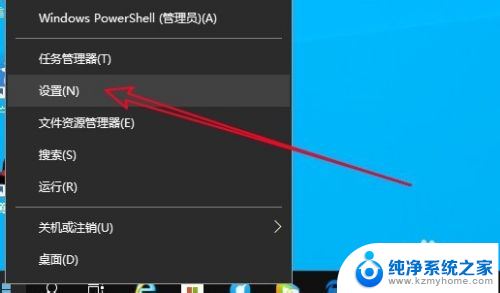
2.然后在打开的Windows设置窗口中点击“网络和Internet”的图标。
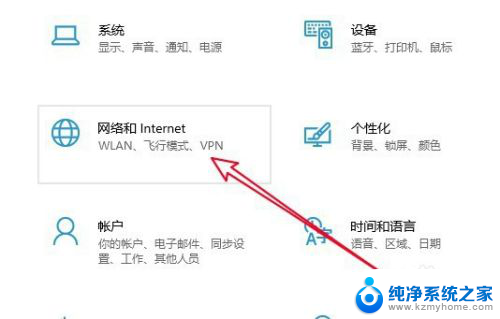
3.在打开的网络设置窗口中,点击右侧的“更改适配器选项”的快捷链接。
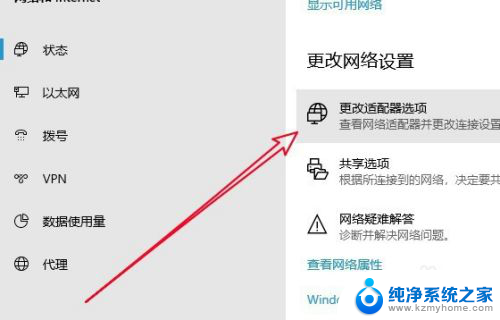
4.在打开的更改适配器窗口中,右键点击以太网网卡,在弹出菜单中选择“属性”的菜单项。

5.接下来在打开的窗口中选择“配置”按钮
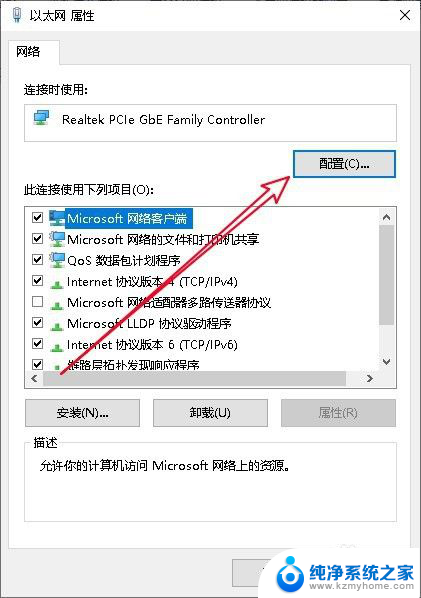
6.这时就会打开网卡的属性窗口,在窗口中点击“高级”的选项卡。
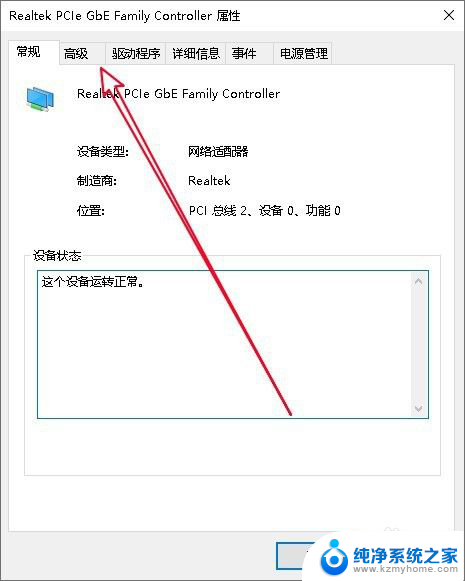
7.然后在打开的高级窗口中,我们找到“连接速度和双工模式”的设置项。在右侧的值下拉菜单中选择“100Mbps全双工”菜单项就可以了。
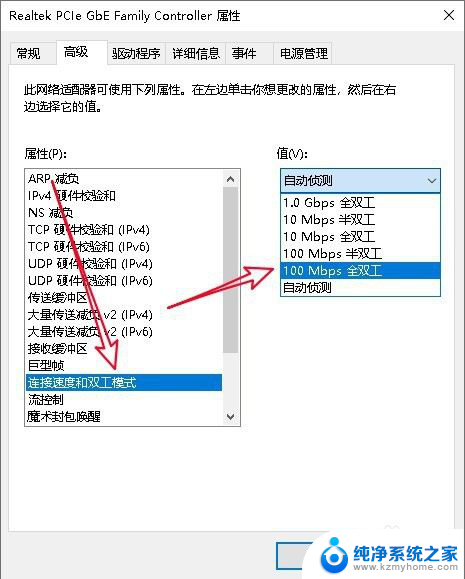
8.接下来我们再切换到网卡属性的“电源管理”的窗口,取消“允许计算机关闭此设备以节约电源”前面的勾选就可以了。
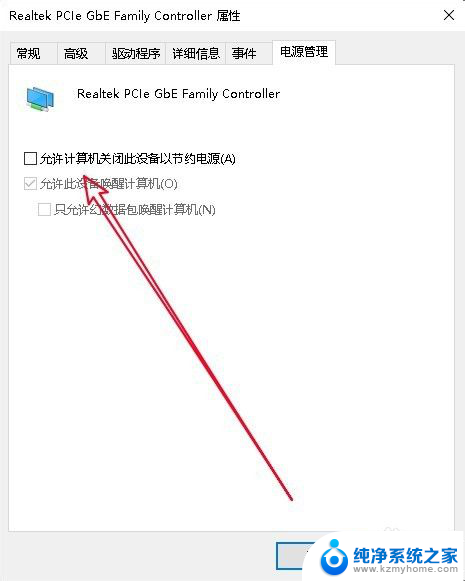
9.总结:
1、打开Windows设置窗口
2、打开更改适配器选项窗口
3、接着打开网卡的配置窗口
4、切换到网卡属性高级窗口
5、设置连接速度为全双工菜单
6、取消节约电源设备前的复选

以上就是win10总是自动断网的全部内容,如果您不熟悉,请按照以上步骤操作,希望这些方法能够帮助到大家。
win10总是自动断网 Win10系统自动掉线怎么办相关教程
- 桌面壁纸总是自动换 win10桌面背景老是自动换怎么停止
- win10无线网络自动关闭 Win10取消无线网络wifi信号自动连接步骤
- 电脑一直自动休眠 Win10电脑为什么总是自动进入休眠状态
- win10无线网络老是掉线 Win10无线网络老掉线怎么办
- 怎么中断电脑重启 Win10系统自动重启怎么取消
- 鼠标拖动老是有框框怎么取消 win10系统鼠标移动自动画虚线框怎么办
- 电脑总是系统中断 win10系统中断如何解决
- win10系统总是蓝屏 win10蓝屏后无法启动怎么办
- win10怎么关闭系统自动备份 Windows 10如何关闭系统自动备份
- 鼠标一滑动就有虚线怎么办 win10系统鼠标移动自动画虚线框关闭方法
- win 10没有管理员权限怎么 Win10怎么获取管理员权限
- 整个win10未响应 电脑桌面突然无响应怎么办
- 台式win10屏幕亮度电脑怎么调 台式电脑屏幕亮度调节快捷键
- win10图形设置如何设置 win10电脑图形设置在哪里找
- win10设置没有唤醒密码设置 Windows 10如何设置电脑唤醒需要输入密码
- win10不能修改分辨率为灰色 win10分辨率调整失效的解决方法
win10系统教程推荐
- 1 台式win10屏幕亮度电脑怎么调 台式电脑屏幕亮度调节快捷键
- 2 电脑win10怎么升级 电脑升级win10步骤
- 3 win10全屏游戏切换桌面 win10打游戏时怎么切换到桌面
- 4 win10修复模式怎么进去安全模式 win10开机进入安全模式步骤
- 5 win10壁纸删除 电脑桌面壁纸怎么取消
- 6 win10有没有自带的录屏 win10自带录屏功能使用教程
- 7 win10如何开机启动.bat文件 bat脚本添加到开机启动项
- 8 win10后台程序太多 笔记本进程太多怎么清理
- 9 win102004任务栏透明 Win10系统任务栏透明度设置教程
- 10 win10禁用本地键盘 笔记本键盘禁用方法